Nummer verschiedene Videos Und es gibt mittlerweile so viele Audiokonverter, dass es schwierig ist, sie zu durchsuchen. Welches soll ich wählen?
Lassen Sie uns überlegen. Es ist in zwei Versionen erhältlich: kostenpflichtig und kostenlos.
Der Unterschied liegt in der Anzahl der unterstützten Formate Freie Version Mehrere Formate wurden gekürzt.
Schnittstelle
Niedlich Aussehen Dieser Konverter ist mit einer einfachen Handhabung verbunden. Normalerweise besteht die gesamte Interaktion mit dem Programm aus drei Aktionen: Wählen Sie das Quellvideo selbst aus, wählen Sie das endgültige Format aus der Liste aus und klicken Sie auf die Schaltfläche „Kodieren“. Es gibt einen kleinen integrierten Player, der Ihnen eine Vorschau des Videos vor der Konvertierung ermöglicht. Darunter befindet sich eine Tabelle mit Einstellungen für die endgültige Datei, in der Sie Optionen für Video, Audio und Clipdauer festlegen können.
Formate
Quelldateiformate:.3g2, .3gp, .amv, .asf, .avi, .avs, .dat, .divx, .dv, .dvr-ms, .f4v, .flv, .m1v, .m2ts, .m2v, .m4v, .mkv, .mov, .mp4, .mpe, .mpg, .mpv, .mts, .ogm, .ogv, .qt, .qt, .rmvb, .tp, .ts, .vob, .vro, .wmv .
Endgültige Videoformate: avi, mp4, wmv, swf, flv, mkv, MPEG-1 und MPEG-2, mpg (PAL oder NTSC), mp3, wma, ogg, aac, wave, m4a
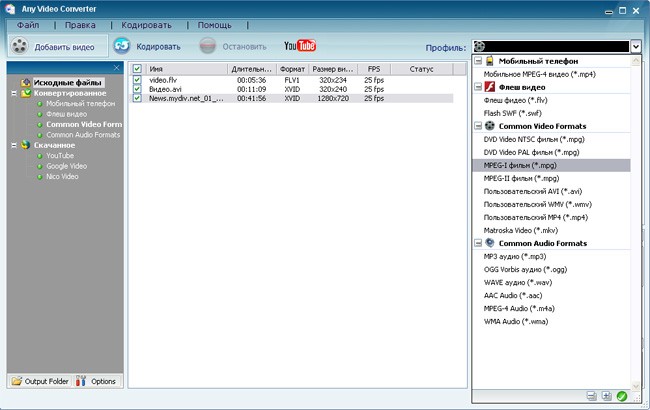
Es ist zu beachten, dass die kostenlose Version des Programms keine Videos in die Formate iPod, iPhone, PSP, Zune und Apple TV konvertiert. Es gibt jedoch ein mobiles MP4-Videoformat.
Testen
Versuchen wir, Dateien von zu konvertieren DVD-Disc V AVI-Format, das heißt, wir werden den sogenannten DVDRip erstellen. Wählen Sie die Datei aus und geben Sie die erforderlichen Parameter in der Einstellungstabelle an. Hier können Sie den Videocodec auswählen, der für die Kodierung, Videoauflösung, Videobitrate und Bildrate verwendet wird. Für Audio können Sie außerdem Codec, Bitrate, Frequenz, Anzahl der Kanäle und Synchronisation auswählen.
Also, fangen wir an...
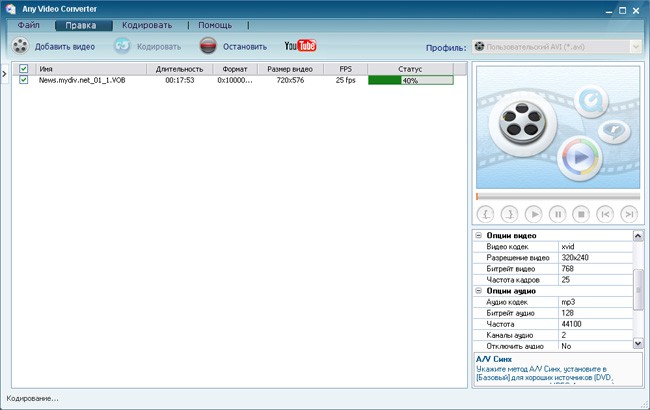
Nach Abschluss des Konvertierungsvorgangs wurde die Datei, die etwas mehr als 1 GB groß war, auf 260 MB reduziert. Wir haben AVI-Videos in guter Qualität erhalten. Die Dauer des Konvertierungsvorgangs hängt natürlich von der Größe ab Quelldatei und von der Qualität des endgültigen Videos. Bei einer Videoauflösung von 320 x 240 Pixeln dauerte die Konvertierung etwa 4 Minuten, bei einer Erhöhung der Auflösung auf 1280 x 720 dauerte der Konvertierungsvorgang jedoch mehr als eine Stunde.
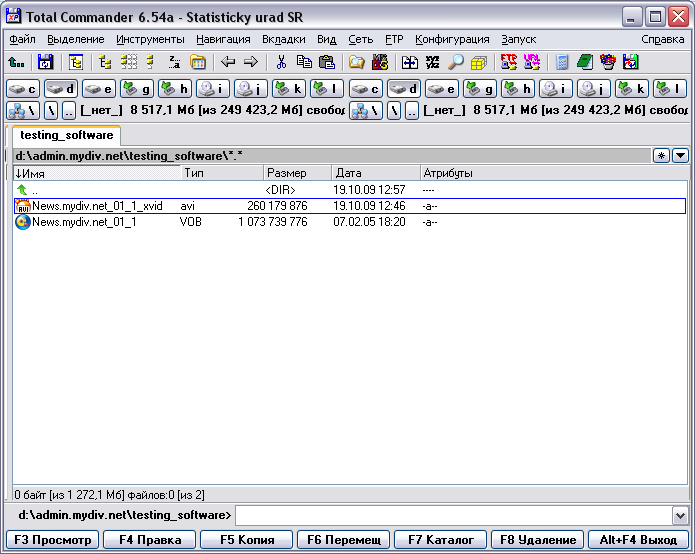
Zu den Nachteilen gehört, dass zu Beginn des Codierungsprozesses nicht bekannt ist, wie lange dieser dauern wird. Gibt den Fertigstellungsgrad in Prozent an. Sie sehen, wie viele Prozent noch zu erledigen sind, nicht jedoch die Zeit.
Beachten wir eine ärgerliche Sache: Nach jedem Konvertierungsvorgang erscheint ein Bildschirm, in dem Sie aufgefordert werden, die professionelle Version von Any auszuprobieren Videokonverter.
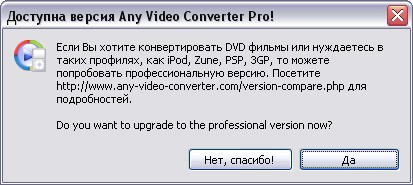
Eine gute Nachricht ist, dass Sie beides kombinieren möchten endgültige Dateien in einem, Sie müssen dafür keine anderen Anwendungen verwenden, Any Video Converter bietet diese Möglichkeit. Um mehrere Dateien auszuwählen, genügt es, die Umschalttaste gedrückt zu halten und im Kontextmenü den Punkt „Ausgabe kombinieren“ auszuwählen. Jeder Videokonverter bewältigt diesen Vorgang recht gut.

Endeffekt
Vorteile.
Die kostenlose Version von Any Video Converter hat einiges zu bieten gute Wahl Formate, einschließlich mobilem MP4-Video, und verfügt über alle notwendigen Einstellungen für das endgültige Video. Die Interaktion mit dem Programm bereitet keine Schwierigkeiten, alles ist äußerst einfach und klar. Das Programm bietet die Möglichkeit, mehrere Dateien zu einer zusammenzufassen und nicht die gesamte Datei, sondern nur ein ausgewähltes Fragment zu konvertieren.
Mängel.
Die Freeware-Version unterstützt keine iPod- und iPhone-Videoformate. Bevor ein Konvertierungsvorgang durchgeführt wird, lässt sich nicht abschätzen, wie lange er dauern wird. Außerdem erscheint nach Abschluss des Konvertierungsvorgangs ein Fenster, in dem Sie aufgefordert werden, die professionelle Version des Programms zu kaufen.
Gesamtbewertung.
In den meisten Fällen reicht die kostenlose Version aus. Dieser Konverter macht seine Arbeit gut und hat eine schöne Schnittstelle. Wenn Sie nicht ins Detail gehen, ist der einzige Nachteil der Nag Screen – ein Fenster, das nach jedem Vorgang erscheint.
Herunterladen: ,
Viele Benutzer denken darüber nach, das Videoformat zu ändern, aber nicht jeder weiß, mit welchen Programmen und Diensten dieser Vorgang ausgeführt werden kann. Das Ändern des Videoformats ist eigentlich sehr einfach, wie Sie nach der Lektüre dieses Artikels sehen werden. Es gibt viele spezielle Programme und Online-Dienste, mit denen Sie das Videoformat ändern können. In diesem Artikel geben wir Anweisungen für die Arbeit mit dem FormatFactory-Programm und dem speziellen Online-Dienst Online-Konvertierung. Wenn Sie daran interessiert sind, wie Sie das Videoformat auf andere Weise ändern können, empfehlen wir Ihnen, dies zu lesen. Darin haben wir uns mehrere andere angeschaut kostenlose Programme mit ähnlicher Funktionalität.
So ändern Sie das Videoformat im FormatFactory-Programm
Bevor Sie das Videoformat mit FormatFactory ändern können, müssen Sie das Programm herunterladen. Dieses Dienstprogramm wird kostenlos verteilt und Sie werden keine Probleme haben, es zu finden. Laden Sie das Programm herunter und installieren Sie es. Die Installation von FormatFactory ist äußerst einfach und bereitet keine Schwierigkeiten.

Starten Sie nach der Installation das Programm. Das Hauptanwendungsfenster wird vor Ihnen geöffnet. Die rot umrandete linke Spalte enthält alle Hauptfunktionen des Programms. FormatFactory ist ein multinationales Programm, mit dem Sie nicht nur das Videoformat ändern, sondern auch andere Aktionen ausführen können. Betrachten Sie als Beispiel den Prozess der Videokonvertierung von mpg-Format in avi. Klicken Sie auf den Punkt „Alles in AVI“, woraufhin sich vor Ihnen ein Fenster öffnet, in dem Sie einige Einstellungen vornehmen können.
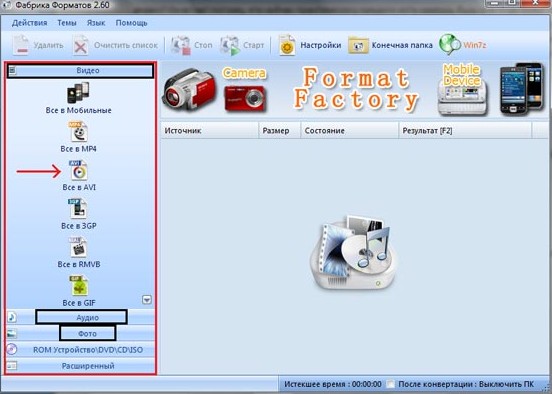
Wenn Sie etwas ändern möchten, klicken Sie auf die Schaltfläche „Einstellungen“. Anschließend öffnet sich ein Fenster, in dem Sie Videoeinstellungen vornehmen können. Sie sollten selbst nur dann Änderungen vornehmen, wenn Sie solche Dinge verstehen. Wenn Sie nicht über solche Kenntnisse verfügen, ist es besser, alles auf der Standardeinstellung zu belassen.
Um ein Video herunterzuladen, dessen Format Sie ändern möchten, klicken Sie auf die Schaltfläche „Datei“ und geben Sie den Pfad an das Video, das Sie brauchen. Wenn Sie das Format mehrerer Videos gleichzeitig ändern müssen, wählen Sie einfach mehrere Dateien gleichzeitig aus.
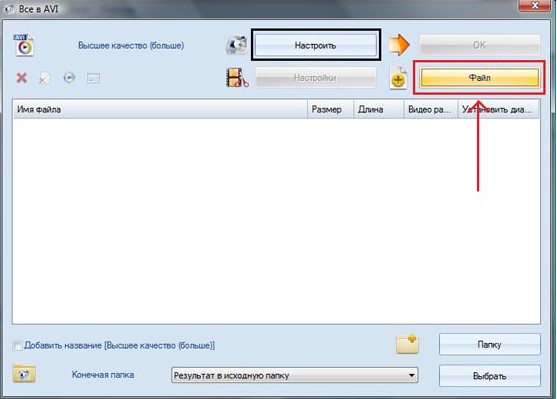
Bevor Sie mit der Videokonvertierung beginnen, müssen Sie einen Ordner auswählen, in dem die Ausgabedatei gespeichert werden soll. Klicken Sie dazu auf die Schaltfläche „Auswählen“ und geben Sie in ein den gewünschten Ordner. Klicken Sie nun auf OK, um alle Einstellungen zu speichern.
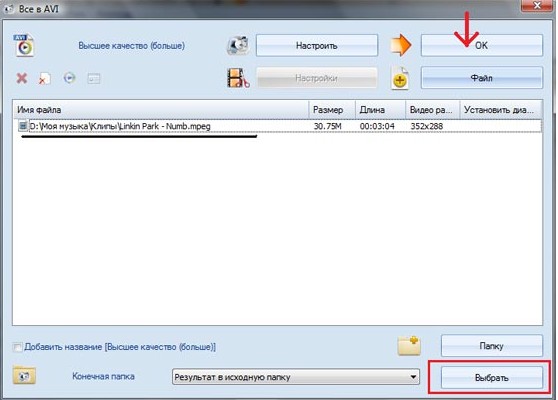
Der letzte Schritt besteht darin, das Video zu konvertieren. Um diesen Vorgang zu starten, klicken Sie auf die Schaltfläche „Start“ im oberen Bereich des Programms.

Warten Sie, bis der Konvertierungsvorgang abgeschlossen ist und die Meldung „Abgeschlossen“ erscheint. Jetzt können Sie den Ordner öffnen, den Sie zum Speichern des Ausgabevideos ausgewählt haben, und das Dateiformat überprüfen.
So ändern Sie das Videoformat online
Neben speziellen Programmen gibt es auch Online-Dienste, mit denen Sie das Videoformat ändern können. Sie können beispielsweise den Online-Konvertierungsdienst nutzen. Bevor Sie das Videoformat auf diese Weise ändern, müssen Sie die Website des Online-Konverters besuchen. Zu diesem Zweck in Adressleiste Geben Sie in einem beliebigen Browser den Link online-convert.com/ru ein. Nachdem Sie auf den angegebenen Link geklickt haben, werden 7 vorgeschlagene Konverter vor Ihnen geöffnet.
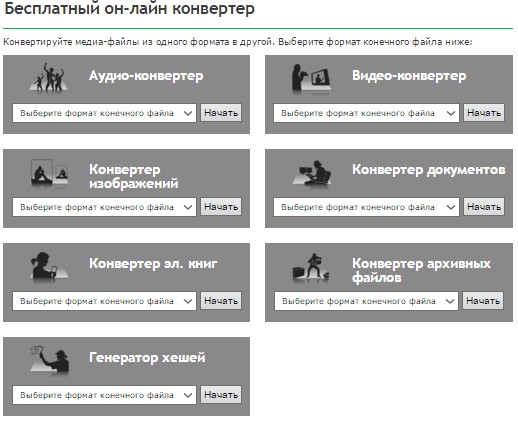
Nehmen wir an, Sie müssen eine Datei vom „AVI“-Format in „MP4“ konvertieren. Daher müssen Sie diese aus den vorgeschlagenen Optionen auswählen. Wählen Sie: „Videokonverter“. Wählen Sie aus der Dropdown-Liste: „In MP4 konvertieren“.
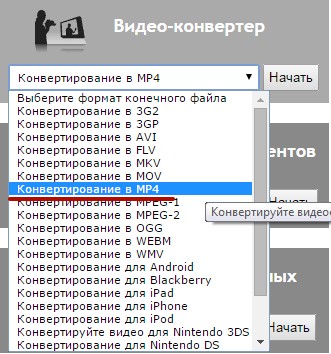
Auf der sich öffnenden Seite müssen Sie den Pfad zu der Datei angeben, deren Format Sie ändern möchten.
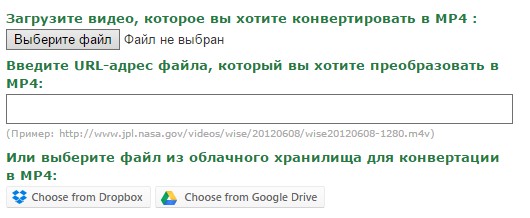
Mit dem Dienst können Sie einige Videoparameter ändern. Wenn dies erforderlich ist, nehmen Sie die erforderlichen Änderungen im Abschnitt „Zusätzliche Einstellungen“ vor.
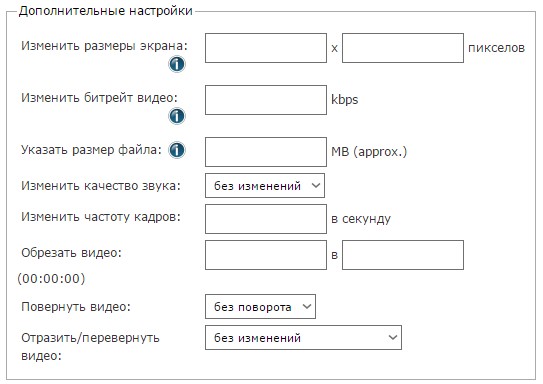
Nachdem Sie den Pfad zum Video angegeben haben, klicken Sie auf die Schaltfläche „Datei konvertieren“, woraufhin die Konvertierung beginnt. Sobald die Konvertierung abgeschlossen ist, öffnet sich automatisch ein Fenster zum Speichern der Datei auf Ihrem Computer. Sie müssen lediglich den Speicherort angeben. Als Nächstes beginnt der Download der Datei aus dem Internet auf Ihren Computer.
Der Nachteil dieser Methode zum Ändern des Videoformats ist die Notwendigkeit einer Verbindung zum Internet. Darüber hinaus im Gegensatz zu Programmen online Dienste haben weniger umfangreiche Funktionalität. Hier beenden wir diesen Artikel. Jetzt wissen Sie, wie Sie das Videoformat ändern.
Damit die Datei „einfacher“ und für die Anzeige auf jedem Gerät oder das Herunterladen geeignet ist soziale Netzwerke, müssen Sie das Format ändern.
Um ein Video in ein anderes Format zu konvertieren, muss Ihr Computer darüber verfügen Sonderprogramm– Konverter. Mit Konvertern können Sie eine Datei konvertieren, also in ein anderes Format umwandeln.
Fast jeder PC-Benutzer ist an der Arbeit mit Videos interessiert. Immerhin entfernen hochwertiges Video Dies ist nicht nur mit Hilfe einer aufwendigen und teuren Profikamera möglich, sondern auch mit einer Amateurkamera oder einem modernen Smartphone. Gleichzeitig entstehen gute Filme, die die Eindrücke der Reise, des Familienurlaubs, der Partys mit Freunden und Kollegen und anderer interessanter Ereignisse widerspiegeln.
Das resultierende Video stellt den Benutzer jedoch nicht immer zufrieden. Es nimmt möglicherweise viel Platz auf Ihrem Computer ein und kann daher möglicherweise nicht auf Ihr Mobilgerät kopiert, auf die Festplatte geschrieben oder per E-Mail gesendet werden.
Auswahl des optimalen Programms zum Konvertieren von Videos in ein anderes Format
Entwickler haben viele Anwendungen zum Konvertieren von Videodateien in verschiedene Formate erstellt.
Wenn Sie ständig mit der Videokonvertierung beschäftigt sind, ist es besser, auf bezahlte Videos zu achten Software. Darüber hinaus können einige Programme gegen eine geringe Gebühr erworben werden.
Einer von die besten Videos Konverter ist „Videomaster“, es gibt , es besteht also keine Notwendigkeit, sofort zu bezahlen, wenn etwas passiert diese Software Wenn Sie damit nicht zufrieden sind, löschen Sie es einfach.
Vorteile des Videomaster-Programms
Sobald Sie mit der Konvertierung von Videos in ein anderes Format auf Ihrem Computer beginnen, werden Sie sich für diesen Vorgang interessieren und möchten mit der Bearbeitung der von Ihnen aufgenommenen Videos, dem Zusammenstellen verschiedener Frames und anderen interessanten Aufgaben beginnen.
Schließlich lässt sich sogar ein mit dem Telefon aufgenommener Film in ein professionelles Video mit verschiedenen Effekten, Ton und anderen Wiedergabefunktionen verwandeln. Dazu müssen Sie nicht nach einer neuen Videobearbeitungsanwendung suchen, die alle Ihre Anforderungen und Wünsche erfüllt.
Die Anwendung kann ein Video in eines von 350 Formaten konvertieren. Es optimiert Filme für mobile Geräte Und Spielkonsolen, Ändern der Auflösung, Codecs, Bitrate und anderer Videoeigenschaften. Darüber hinaus können Sie Dateien stapelweise konvertieren, was die Arbeit mit größeren Mengen an Multimedia-Informationen erheblich beschleunigt.
„Videomaster“ kann nicht nur Dateien konvertieren, sondern auch andere ausführen nützliche Funktionen. Mit seiner Hilfe können Sie beispielsweise:
Und überzeugen Sie sich selbst von den vielfältigen Möglichkeiten.
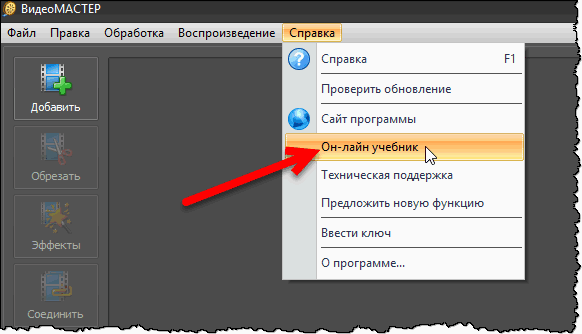 Unmittelbar nach der Installation und dem Start des Programms klicken Sie im Bereich „Hilfe“ auf die Zeile „Online-Tutorial“. Vor Ihnen öffnet sich eine Website, auf der Punkt für Punkt in zugänglicher und verständlicher Form beschrieben wird, wie es geht Arbeit im Programm. Video Master ist leicht zu erlernen und erfordert keine speziellen Kenntnisse in der Video- oder Grafikverarbeitung.
Unmittelbar nach der Installation und dem Start des Programms klicken Sie im Bereich „Hilfe“ auf die Zeile „Online-Tutorial“. Vor Ihnen öffnet sich eine Website, auf der Punkt für Punkt in zugänglicher und verständlicher Form beschrieben wird, wie es geht Arbeit im Programm. Video Master ist leicht zu erlernen und erfordert keine speziellen Kenntnisse in der Video- oder Grafikverarbeitung.
Derzeit ist AVI eines der beliebtesten und gefragtesten Videoformate, die auf Computern verwendet werden Betriebssystem Windows. In diesem Zusammenhang stellt sich bei Benutzern häufig die Frage „Wie konvertiert man Videos in AVI?“. Wir bieten eine einfache und effektive Lösung – den universellen Videokonverter VideoMASTER. Das Produkt ermöglicht Ihnen die Konvertierung von Videos in AVI und andere Formate und spart gleichzeitig Aufwand und Zeit.
Um dies deutlich zu sehen, können Sie sich unser Video-Tutorial ansehen.
Das Verfahren zum Transkodieren von Videos in AVI ist recht einfach und erfordert keine besonderen Kenntnisse und Fähigkeiten – führen Sie einfach ein paar einfache Schritte im Programm aus.
Schritt 1. Laden Sie den VideoMASTER-Konverter herunter.
Bevor Sie mit der Konvertierung von Videos beginnen, müssen Sie unser Hauptarbeitstool herunterladen und installieren – das Programm VideoMASTER. Wenn Sie der Eigentümer sind hoch Geschwindigkeits Internet können Sie den russischen Videokonverter in nur 3-5 Minuten herunterladen. Die Programmverteilung beträgt 20 MB. Nachdem der Download abgeschlossen ist, installieren Sie das Programm und starten Sie es zum ersten Mal.
Schritt 2. Laden Sie Videos in das Programm hoch.
Jetzt müssen Sie die Dateien auswählen, die in AVI konvertiert werden sollen. Drück den Knopf Hinzufügen in der linken Seitenleiste. Sie können Dateien einzeln oder im gesamten Ordner hinzufügen. VideoMASTER „liest“ alle gängigen und seltenen Videoformate und ermöglicht Ihnen, hochwertige Videodateien als Ausgabe zu erhalten.
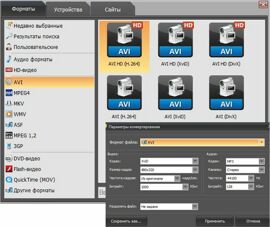
Schritt 3. Wie wähle ich das AVI-Format in den Einstellungen aus?
Abschnitt öffnen Konvertieren für. In der Registerkarte Formate wählen AVI. Das Programm bietet Ihnen mehrere vorgefertigte Voreinstellungen für die Aufnahme von AVI-Videos, einschließlich hochauflösender Videos. Sie müssen sich also keine Gedanken über die Konvertierung von Videos in AVI machen – alle notwendigen Einstellungen sind bereits im Programm vorhanden. Wenn Sie ein fortgeschrittener Benutzer sind, können Sie die Videoeigenschaften manuell anpassen. Öffnen Sie dazu den Bereich Einstellungen und nehmen Sie detaillierte Videoeinstellungen vor.
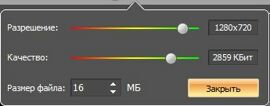
Darüber hinaus können Sie mit dem Programm die Videoqualität und -auflösung mithilfe der Qualitätsanzeige im Bereich zum Hinzufügen von Videos anpassen. Abhängig von den Bitrateneinstellungen wird eine Bewertung der Videoqualität angezeigt: Ausgezeichnet, gut, durchschnittlich oder Schlecht. Durch Bewegen des Schiebereglers können Sie die Qualität und Auflösung der Videodatei einfach anpassen.
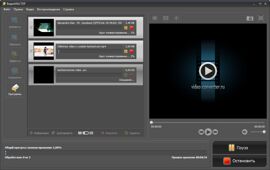
Schritt 4. Starten Sie die Videokonvertierung.
Wenn die vorherigen Schritte erfolgreich abgeschlossen wurden, bleibt nur noch die Konvertierung des Videos in AVI. Klicken Sie dazu auf die Schaltfläche „Konvertieren“ in der unteren rechten Ecke des Programms. Die Kodierungsgeschwindigkeit hängt von der Größe der verarbeiteten Dateien und den ausgewählten Konvertierungseinstellungen ab. Nachdem der Konvertierungsvorgang abgeschlossen ist, können Sie das aufgenommene Video direkt aus dem Programm abspielen.
*Angesichts der vielen Videoformate muss jeder Benutzer eine Software auswählen, mit der er das Videoformat ändern kann. Die Hauptgründe für die Konvertierung sind folgende: entweder eine kompaktere Größe der verarbeiteten Datei oder ihre Kompatibilität mit jeder Anwendung oder die Notwendigkeit, die Auflösung oder das Seitenverhältnis des Rahmens zu ändern.
Warum ändern
Die meisten Benutzer müssen das Format ändern.
Typischerweise hat dieser Bedarf folgende Gründe:
Übersicht über Formate und Konverter
Es gibt eine große Anzahl von Videodateiformaten, die sich in der Kodierungsmethode und den Besonderheiten unterscheiden.
Jede Videodatei enthält viele Frames, die sich mit einer bestimmten Geschwindigkeit ändern. Aber danke moderne Technologien Videos können in verschiedenen Formaten gespeichert und auf verschiedenen Geräten abgespielt werden. Moderne Datenkomprimierungsverfahren ermöglichen es, die Größe einer Videodatei so weit zu reduzieren, dass sie auf ein mobiles Gerät passt oder auf der Festplatte eines Computers gespeichert werden kann. Um diese Funktion auszuführen, wurden Videokonverter erstellt. 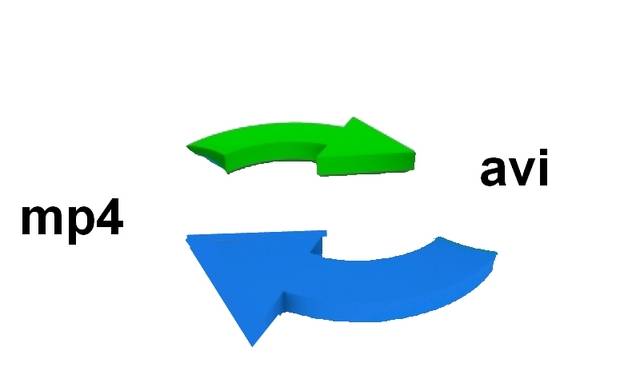
Betrachten wir die beliebtesten Formate solcher Dateien:
- MPEG-1– ein sehr altes Format, das einen Datenfluss von bis zu eineinhalb Megabit pro Sekunde unterstützt. Heutzutage wird MPEG-1 kaum noch verwendet;
- MPEG-2 ist eine modifizierte Version von MPEG-1, die zum Aufzeichnen von Videodateien auf DVD-Video und zum Senden verwendet wird digitales Fernsehen. MPEG-2 liefert ordentliche Bilder. Es ist wichtig zu wissen, was benötigt wird Voreinstellung Optionen, die sich auf die Wiedergabequalität auswirken;
- MPEG-4- 1998 entwickelt. Seine Besonderheit liegt in der Komprimierung der digitalen Datei, die es ermöglichte, mehrere ziemlich große Videodateien auf einer CD unterzubringen;
- DiviX ist eine gehackte Modifikation von MPEG-4. Der Vorteil von DiviX sind seine hervorragenden Komprimierungsparameter. Um jedoch ordnungsgemäß mit DiviX-Dateien zu arbeiten, müssen Sie zunächst die entsprechenden Dekomprimierer installieren.
- Windows Media– das beliebteste Format, das sich durch hohe technische Parameter auszeichnet. Oft übertrifft seine Qualität die von DivX und MPEG-4. Für unter Verwendung von Windows Medien erfordern deutlich weniger Ressourcen.
Heutzutage gibt es viele Anwendungen, mit denen Sie das Format von Videodateien ändern können. Sie können diese Liste mit der standardmäßig integrierten Version beginnen Windows-Film Maker und fertig komplexe Anwendungen, Unterstützung einzelner Installationselemente.
Sehr praktisch und einer der beliebtesten Programme, mit dem Sie das Videoformat ändern können, ist Format Factory. Movavi Video Converter und Sony Vegas.
Video: Filme konvertieren
Vorbereiten eines Videos für das Internet
Um ein Video im Internet zu veröffentlichen (auf Ihrer Facebook- oder VKontakte-Seite, laden Sie es auf YouTube, Vimeo oder eine andere Website hoch), müssen Sie nicht herausfinden, ob die Website ein bestimmtes Format unterstützt oder nicht. Moderne Programme Für die Transkodierung sind vorgefertigte Profile für alle gängigen Websites enthalten. Auch für die Konvertierung stehen flexible Einstellungen zur Verfügung.

Die Hauptkriterien für Internetvideos sind:
- akzeptable Qualität;
- Die Größe der Videodatei sollte klein sein.
Diese beiden Parameter korrelieren umgekehrt, da die Dateigröße mit zunehmender Videoqualität zunimmt.
Ändern Sie das Videoformat auf Ihrem Computer in Movavi
Movavi Video Converter ist ein multifunktionaler Video-, Audio- und DVD-Konverter, einschließlich hochauflösender Videos. Das Programm verwendet vorgefertigte Voreinstellungen bekannter Formate. Wenn Sie möchten, können Sie die Einstellungen selbst konfigurieren. Es gibt einen grundlegenden Satz an Bearbeitungswerkzeugen, mit denen Sie ausschneiden, zusammenführen, zuschneiden sowie Helligkeit und Kontrast anpassen können.
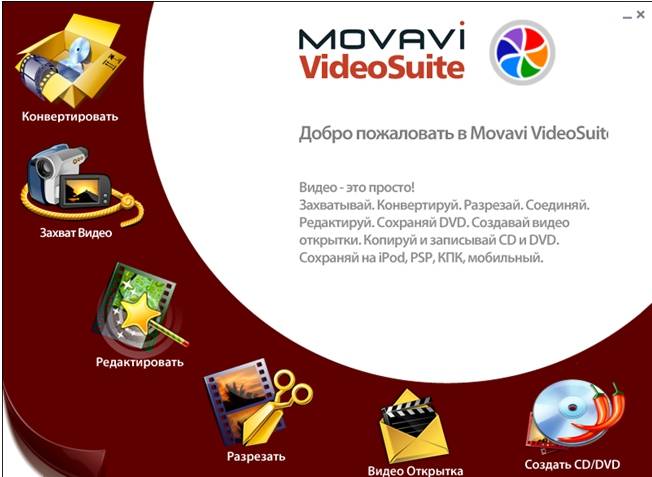
Die Verwendung der NVIDIA CUDA-Engine beschleunigt die Videokonvertierung erheblich. Der Movavi-Konverter bietet eine hervorragende Kodierungsgeschwindigkeit und die Möglichkeit, mit einer Vielzahl unterstützter Formate zu arbeiten. Zu den Nachteilen gehört die Tatsache, dass die Anwendung das Konvertieren geschützter DVDs nicht zulässt.
Fügen Sie eine Datei hinzu
Bevor Sie Videodateien konvertieren, müssen Sie sie dem Programm hinzufügen.

Sie können dies auf drei Arten tun:
- ziehen notwendigen Dateien von der linken Seite des Programms zum „Finder“-Fenster;
- Öffnen Sie das Menü „Datei“ und wählen Sie „Video hinzufügen“. Wählen Sie nach dem Öffnen des „Finder“-Dialogfelds die für die Konvertierung erforderliche Datei aus;
- klicken Rechtsklick Klicken Sie auf die Schaltfläche „Video hinzufügen“ und wählen Sie die gewünschte Datei aus.
Format auswählen
Zur Auswahl müssen Sie die folgende Abfolge von Aktionen ausführen:
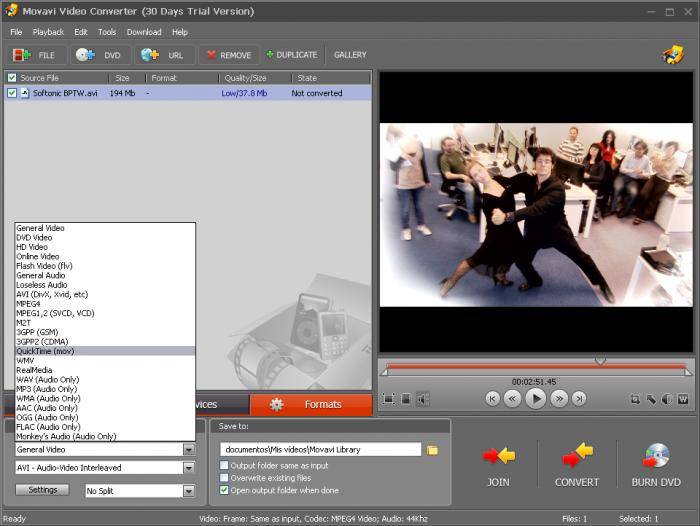
Umwandlungsprozess
Überprüfen Sie zunächst unbedingt, ob im Feld „Ordner speichern“ der gewünschte Ordner definiert ist. Um den Ordner zum Speichern des verarbeiteten Videos zu ändern, klicken Sie auf „Durchsuchen“. Um den Konvertierungsprozess zu starten, klicken Sie auf „Start“.
Das beste FormatFactory-Programm
Format Factory ist eine bekannte multifunktionale Anwendung zum Konvertieren von Mediendateien.
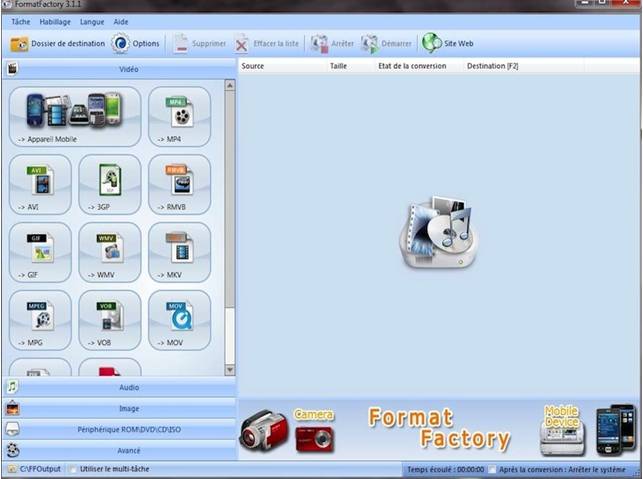
Format Factory verfügt über eine benutzerfreundliche Oberfläche. Der Vorteil des Konverters ist die Möglichkeit, beschädigte Videodateien wiederherzustellen. Der Benutzer kann das Bild auch bearbeiten und die Dateigröße reduzieren, indem er die Qualität verschlechtert.
Eigenschaften
- Konvertieren verschiedener Videoformate (AVI, MP4, MPG, SWF, 3GP, FLV);
- Konvertieren verschiedener Audioformate (WMA, WAV, MP3, MMF, OGG, AMR, M4A);
- Bildkonvertierung verschiedene Formate(GIF, TGA, JPG, PNG, BMP, TIF, PCX, ICO);
- Unterstützung für viele Geräte;
- die Möglichkeit, das erforderliche Videosegment zu konvertieren;
- die Möglichkeit, mehrere Dateien gleichzeitig zu konvertieren;
- Wiederherstellung von Videodateien nach Beschädigung;
- DVD-Ripping;
- Unterstützung für 66 verschiedene Sprachen, einschließlich Russisch;
- Dateiaufteilungsfunktion.
Video konvertieren
Das Konvertieren von Videos in FormatFactory ist sehr einfach, schnell und erfordert fast keine besonderen Kenntnisse.
Die Reihenfolge der Aktionen ist wie folgt:
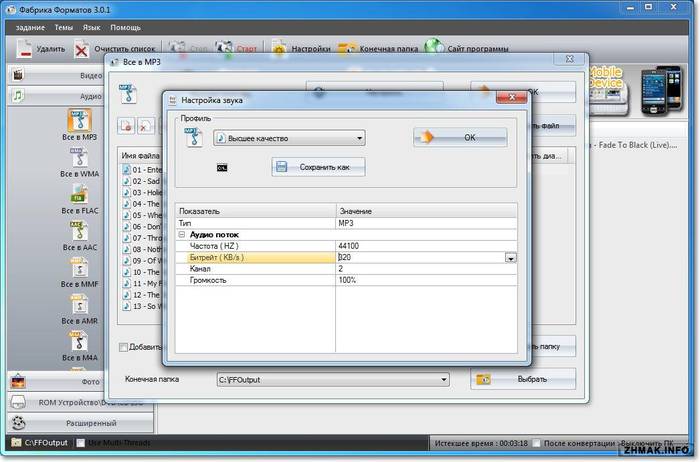
Onlineservice
Um Videodateien zu konvertieren, ist es überhaupt nicht notwendig, die erforderliche Software auf Ihrem Computer zu installieren. Persönlicher Computer. Sie können Online-Dienste nutzen, um das Videoformat völlig kostenlos und bequem zu ändern.
Schauen wir uns die funktionalsten und bequemsten davon an.
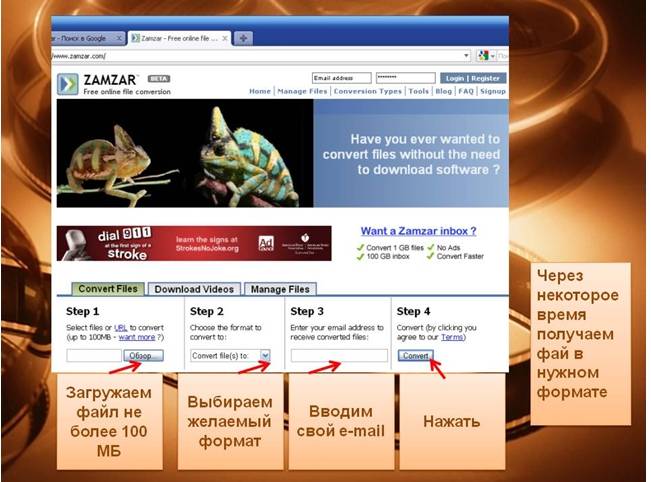
Einen Film in Sony Vegas wechseln
Sony Vegas ist ein professioneller Videoeditor, der komfortables Arbeiten mit Video- und Audiodaten ermöglicht. Normale Benutzer verwenden diese Anwendung, um ihre Probleme zu lösen, von der gewöhnlichen Farbkorrektur bis hin zur hochprofessionellen Verarbeitung. Um sich bei der Arbeit mit diesem Programm wohl zu fühlen, müssen Sie Ihre Kenntnisse für die Arbeit in Sony Vegas nur geringfügig erweitern.
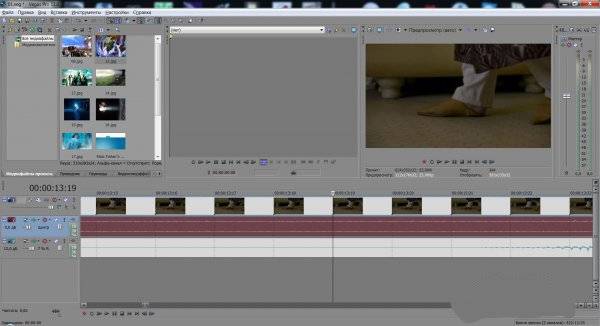
Um eine Videodatei zu ändern, müssen Sie das Video in diesem Video-Editor exportieren. Dazu müssen Sie den Menüpunkt starten „Sony Vegas-Datei -> Rendern als…“. Wählen Sie im sich öffnenden Fenster eine vorgefertigte Voreinstellung der Ausgabedatei aus. Um ein Video zu einem Kontakt hochzuladen, wählen Sie das Format aus MainConcept AVC/AAC (*.mp4) -> Internet HD 720p (1080p). Die Auflösung sollte abhängig von der Qualität der Quelldatei gewählt werden.
Für detailliertere Einstellungen Konvertierbares Video Sie müssen zum Menüpunkt „Vorlage anpassen“ gehen.. Im sich öffnenden Fenster ermöglicht Ihnen das Programm, Ihre Parameter für das Video zu definieren. Nachdem Sie die Videoparameter definiert haben, müssen Sie zum Starten der Videoverarbeitung im sich öffnenden Fenster „Rendern“ auf die Schaltfläche „OK“ klicken.
Um das Videodateiformat zu ändern, benötigen Sie praktisch keine besonderen Fähigkeiten oder umfangreiche Erfahrung in diesem Bereich. Das Wichtigste ist, eine praktische Videokonvertierungssoftware auszuwählen.
